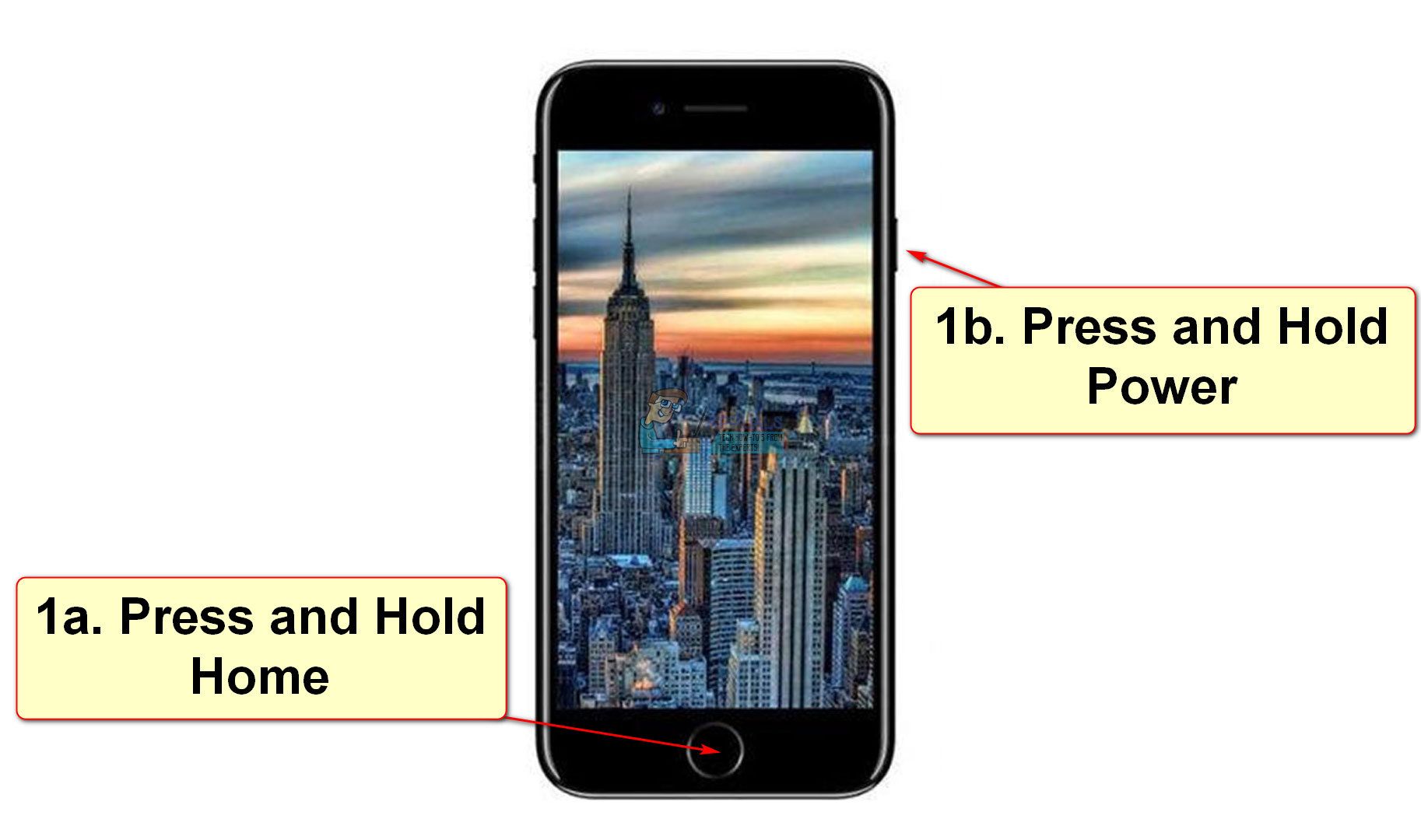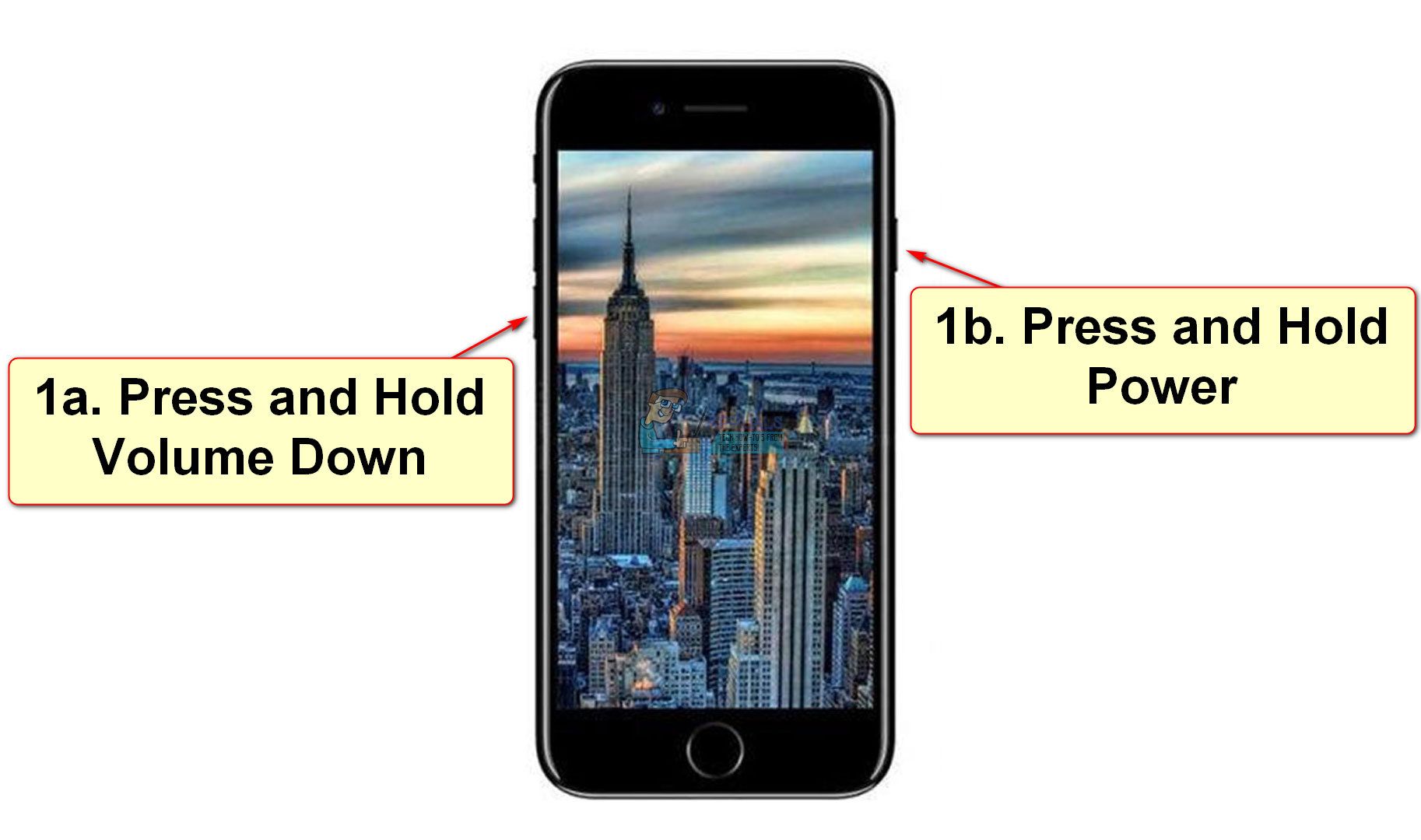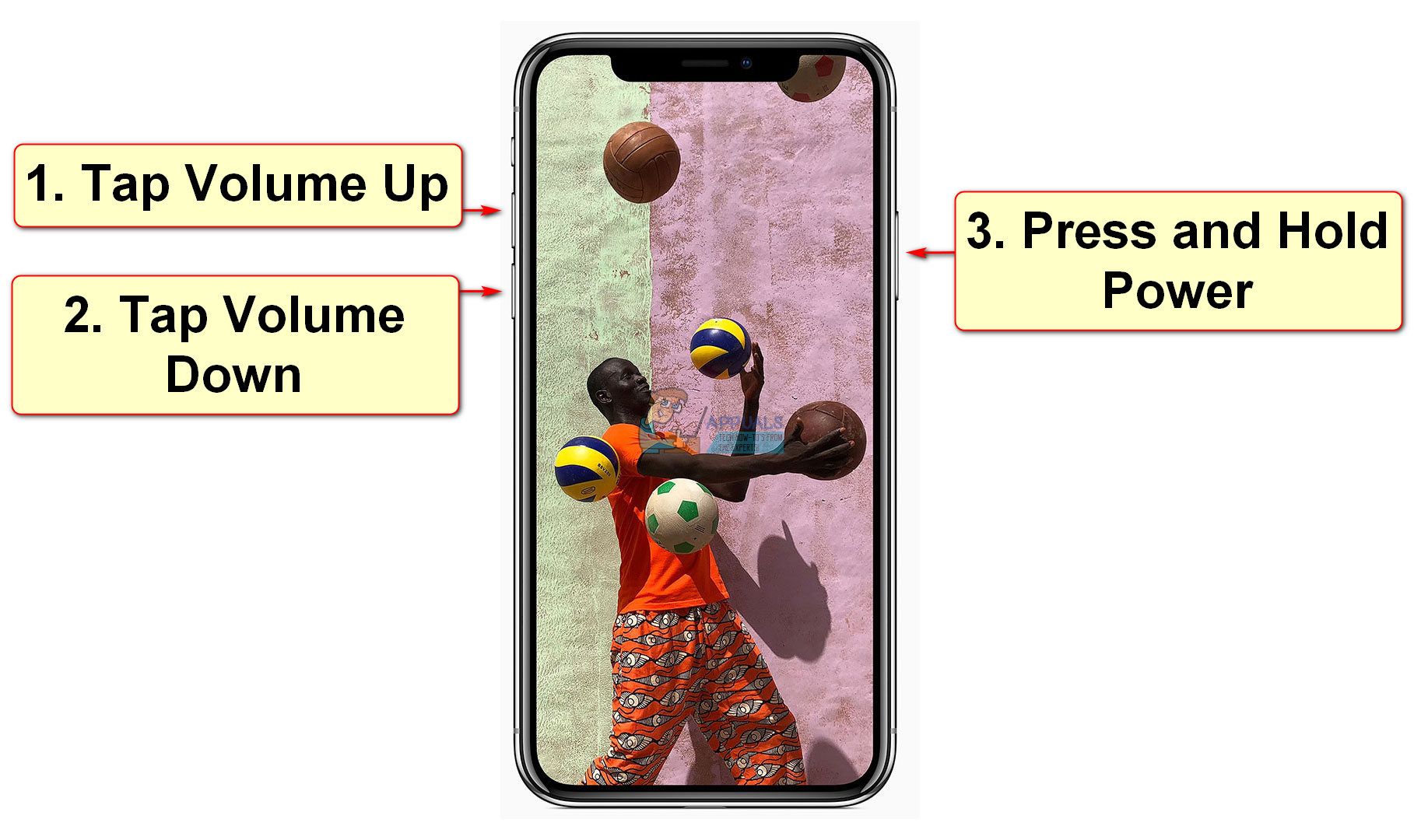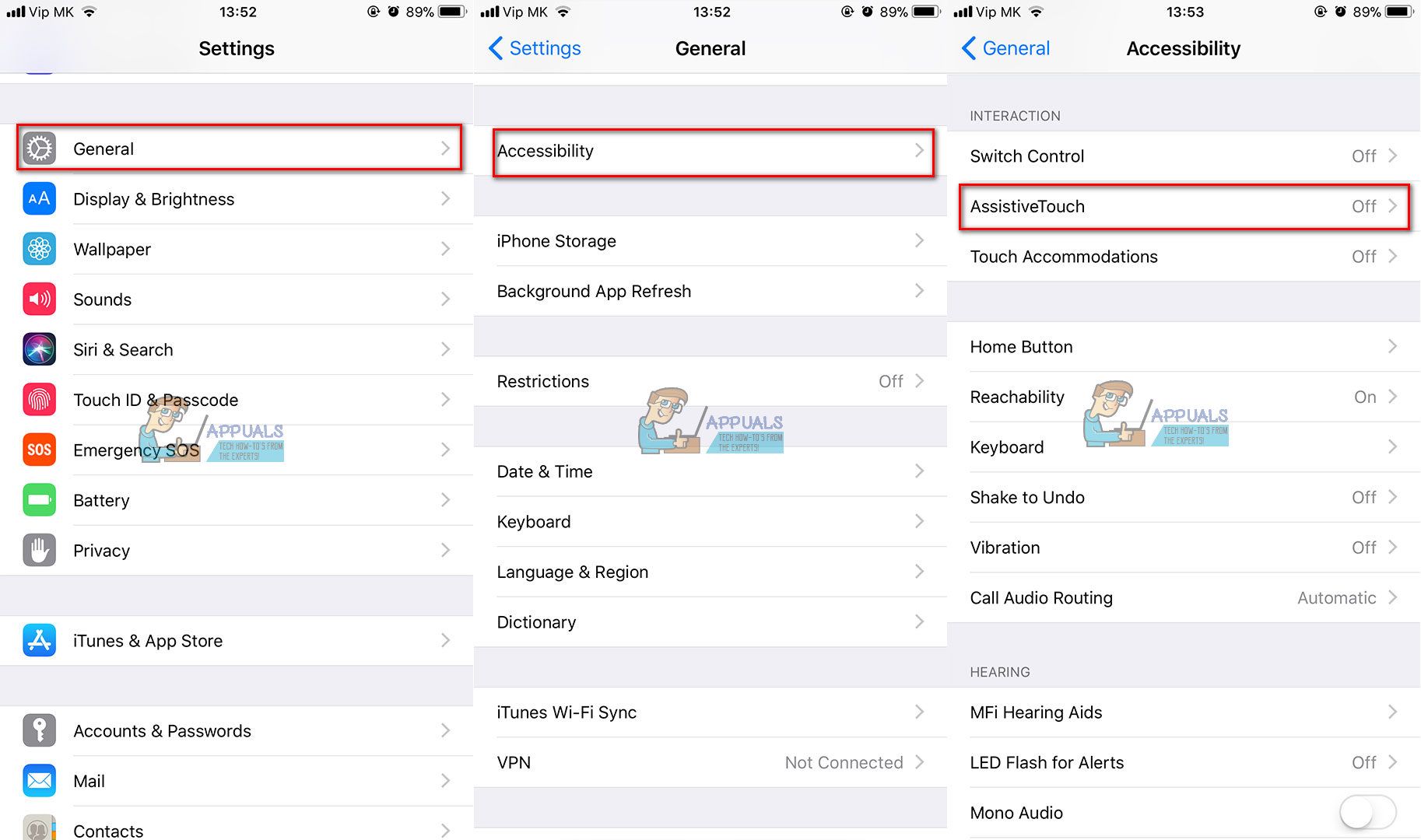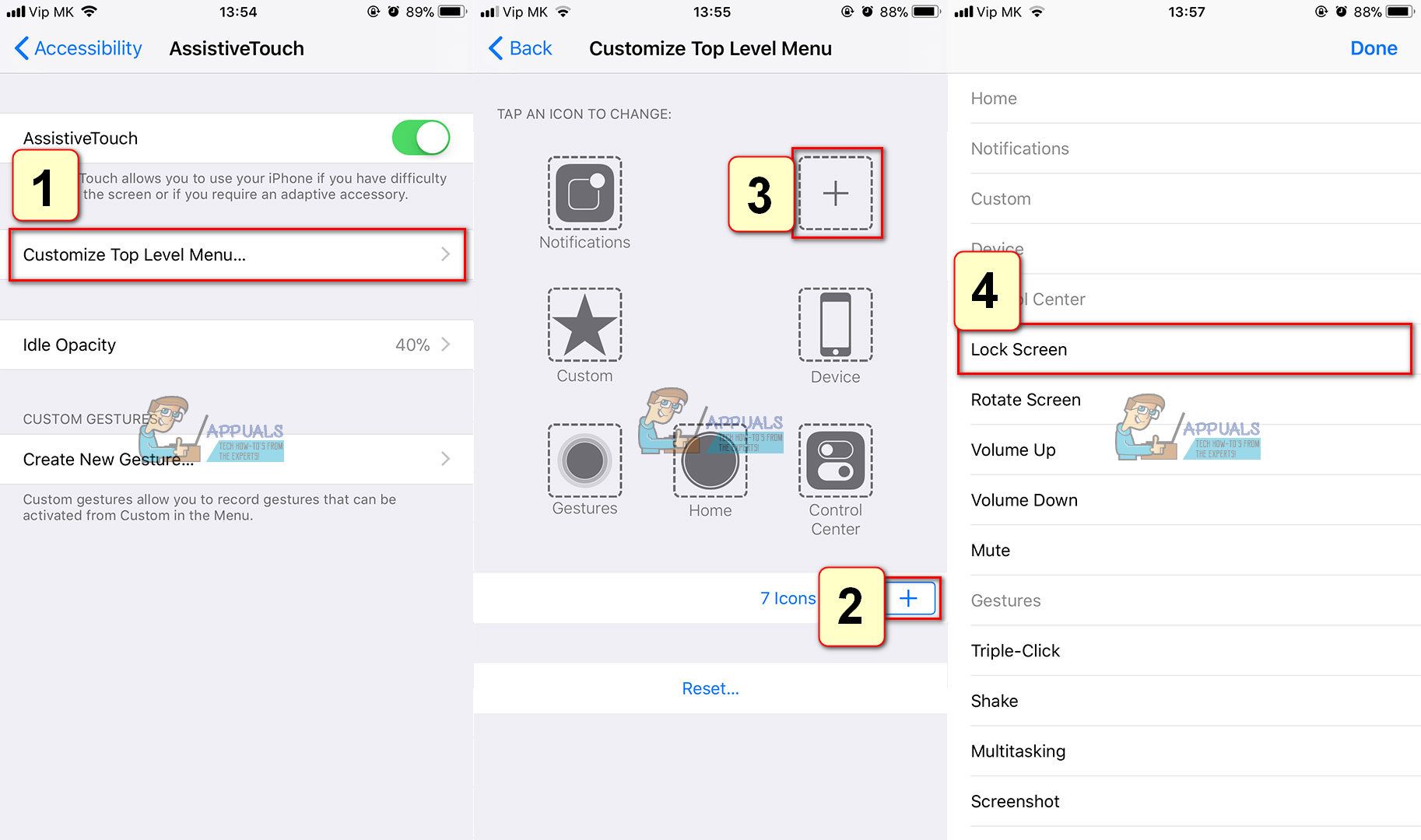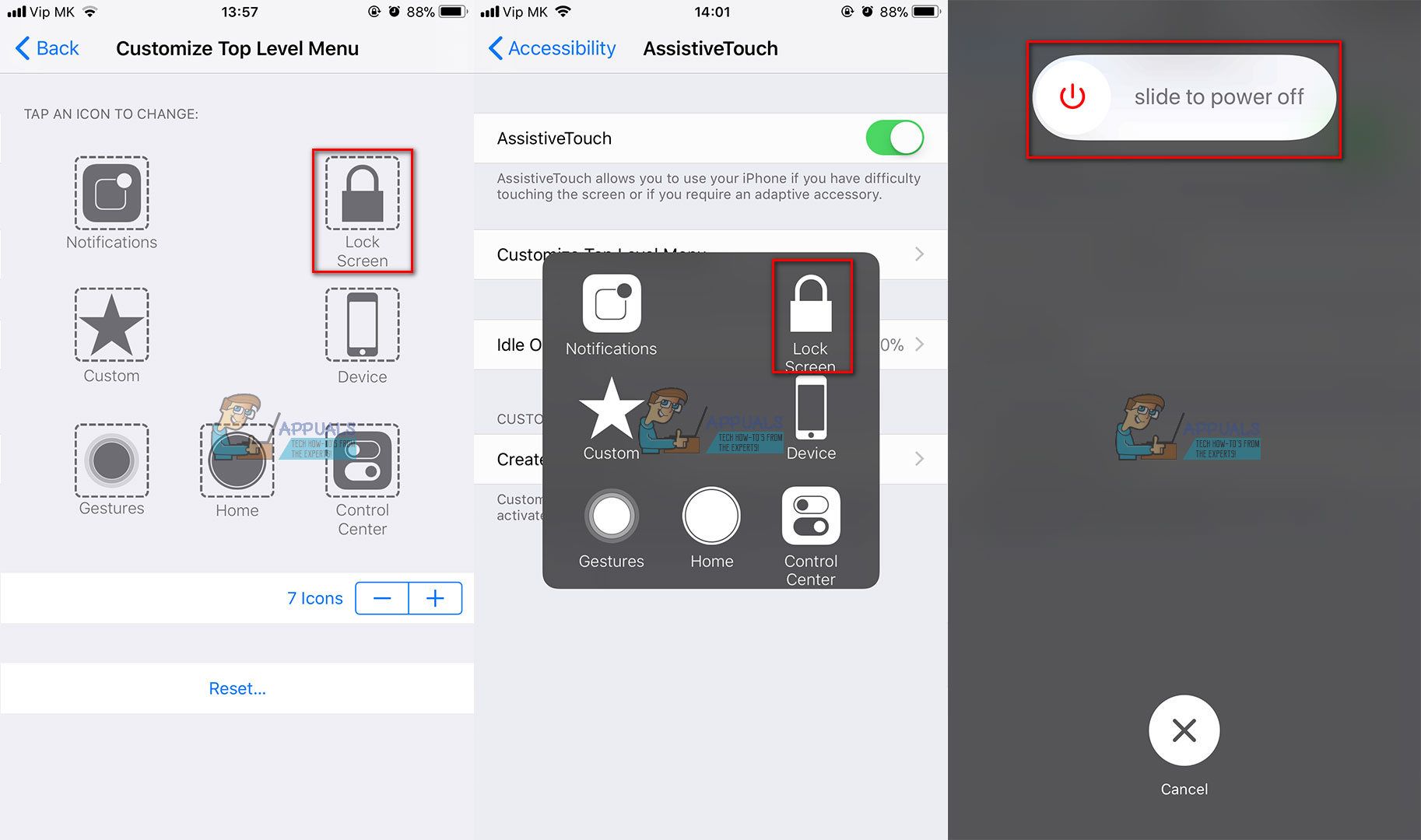Вы когда-нибудь испытывали мертвый айфон сценарий? Если вам интересно, что это, позвольте мне объяснить. Вы как обычно просматриваете Интернет-страницы или играете, и ваш iPhone неожиданно отключается. Вы пытаетесь включить его снова, но он не отвечает. После нескольких попыток вы понимаете, что ваш iPhone скончался.
Но подождите, это все? Ваш iPhone действительно мертв !?
Ну, возможно, нет, но если вы не сделаете правильные шаги для его включения, вы не сможете его использовать. Несколько пользователей сообщали о подобном сценарии в прошлом. Они пытались решить эту проблему, например, прожить устройство на зарядке в течение ночи. Однако эти методы не решают проблему.
Так, как вы можете включить свой мертвый iPhone?
После того, как нам удалось найти iPhone с такой проблемой, мы попробовали различные процедуры для ее решения. И, к нашему счастью, нам удалось воплотить наше устройство в жизнь. В этой статье я объясню процедуры и методы, используемые в нашем случае, а также некоторые другие полезные советы и рекомендации, которые могут помочь в вашей ситуации. Здесь вы можете найти все, что вам нужно, чтобы включить наш мертвый iPhone.

Симптомы мертвого iPhone
Прежде чем перейти к процедуре включения вашего iPhone, проверьте, не проявляет ли ваше устройство некоторые из следующих симптомов. Так вы узнаете, что находитесь на правильном пути.
- Вы нажимаете кнопку «Домой», но она не включается.
- Ваш iPhone работает только при подключении к зарядному устройству.
- Ваше устройство показывает черный экран, без какой-либо информации о нем.
- Если вы нажмете кнопку «Домой» или кнопку питания, вы увидите логотип Apple на экране в течение нескольких секунд, а затем снова выключится.
- Появится сообщение «Connect to iTunes», и если вы подключите его, ничего не произойдет.
Теперь, когда вы убедились, что на вашем iPhone проявились некоторые из предыдущих симптомов, мы можем начать с первого решения в нашем списке. Имейте в виду, чтобы проверить, если ваша проблема все еще существует, после завершения каждого шага.
Dead iPhone Solutions
Шаг 1: принудительный перезапуск
Если вы не знаете, как перезапустить устройство, если оно не отвечает на ваши команды, прочитайте следующие инструкции. Это принудительный перезапуск, который отличается от стандартной перезагрузки. Он не включает использование сенсорного экрана вашего iPhone.
- Если у вас есть iPhone 6S / 6S Plus или ниже, включая все iPod Touch и iPad, нажмите и удерживайте Власть и Дом одновременно пока вы не увидите логотип Apple.

- Если у вас есть iPhone 7/7 Plus, нажмите и удерживайте оба, Уменьшение громкости и мощность. Держите их нажатыми не менее 10 секунд одновременно пока логотип Apple не появится на экране.

- За iPhone X, iPhone 8 и 8 Plus процедура немного другая. Нажмите и быстро отпустите кнопку увеличения громкости. Затем, Нажмите и быстро отпустить Убавить звук. Сейчас, нажмите и удерживайте кнопку Power, пока не увидите логотип Apple на экране.

После того, как вы успешно завершили этот шаг, проверьте, вернулось ли ваше устройство в нормальное состояние.
Шаг 2: Плагин
Если ваш iPhone не показывает никаких признаков улучшения после выполнения шага 1, вы можете попробовать следующую процедуру.
- Подключите свой iPhone к своему оригинальный настенный адаптер и оставь его заряжать хотя бы час.
- После часа зарядки выполнить инструкции из шага 1, но не отсоединяйте устройство от зарядного адаптера. Выполните процедуру во время зарядки iPhone.
Шаг 3: очистить его
Если ваш iPhone не показывает никаких признаков зарядки, вам следует взглянуть на порт зарядки устройства. При использовании наших айфонов в повседневной жизни миллионы мелких частиц попадают в порт зарядки. Накопление мусора в некоторых случаях может препятствовать зарядке устройства. Очистите порт молнии мягкими материалами (не используйте металл). Вы можете используйте свою старую зубную щетку, например. Убедитесь, что вы удалили любой мусор и грязь из отверстия. Если у вас возникла проблема с зарядкой вашего iPhone, проверьте следующую ссылку iPhone 8/8 Plus и Проблемы с зарядкой iPhone X. Дополнительно, проверьте кабель питания. Если он поврежден или нагревается во время зарядки, вам может понадобиться новый кабель для зарядки. После того, как вы закончите эти процедуры, попробуйте выполнить Шаг 2 и Шаг 1 соответственно.
Шаг 4. Подключение к iTunes
Многие пользователи сообщили, что после того, как они зарядили свои айфоны и попытались выполнить процесс принудительного перезапуска, на экране их устройства отобразится сообщение «Подключиться к iTunes». После появления сообщения их айфоны сразу же зависнут. Если вы испытываете это на вашем iPhone, вы должны перевести ваше устройство в режим восстановления. Вы можете найти процесс, описанный в следующей части статьи.
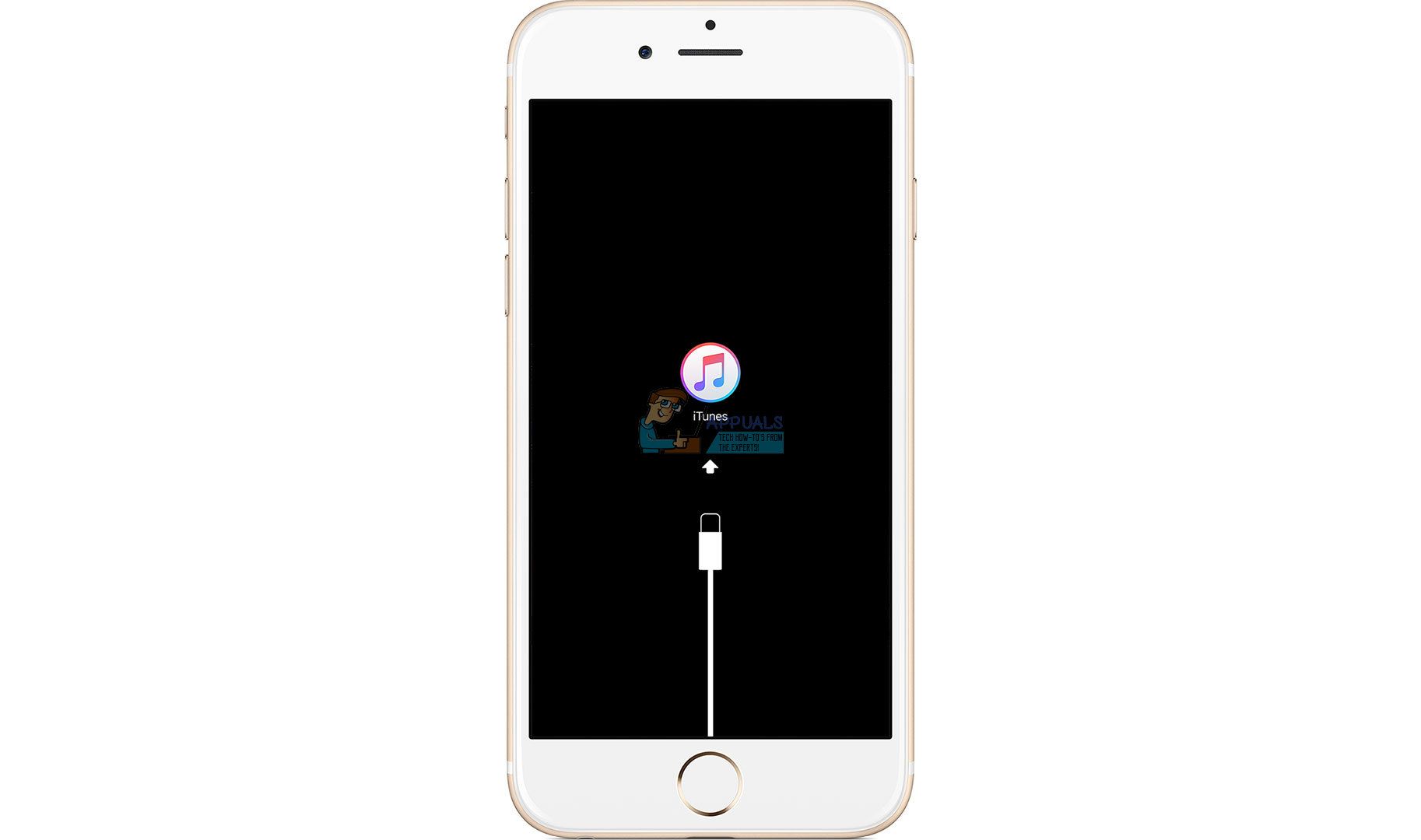
Шаг 5: Режим восстановления
Если вы хотите перевести iPhone в режим восстановления, сначала подключите iDevice к iTunes на вашем компьютере. После установления соединения следуйте инструкциям по принудительному перезапуску для вашего устройства iOS, начиная с шага 1.
Шаг 6: Восстановить
Когда появится сообщение о восстановлении, нажмите «Восстановить» и настройте iDevice.
Предотвращение мертвых iPhone
Сценарий Dead iPhone происходит, когда ваш iPhone испытывает сбой iOS. Если вы хотите предотвратить эту проблему, вам следует регулярно отключать iDevice по крайней мере раз в неделю. Звучит просто, верно? Просто нажмите кнопку питания и удерживайте ее, пока на экране не появится сообщение «Slide to Power off». После выключения устройства вы можете снова нажать кнопку питания, чтобы включить iPhone и продолжить использовать его как обычно.
Проблемы с кнопкой питания?
Иногда из-за физических падений ваша кнопка питания может перестать работать. Если вы сталкиваетесь с подобными проблемами с кнопкой питания, вам следует обратиться к авторизованному сервису вашего устройства и починить кнопку питания. Однако, если по какой-либо причине вы не можете этого сделать, здесь я покажу вам, как вы можете перезагрузить и выключить свой iPhone, не используя кнопку питания.
Перезагрузите ваш iPhone с помощью нефункциональной кнопки питания
Идти к настройки и нажмите на генеральный. Оттуда выберите доступность. Прокрутите вниз до Жирный текст вариант, и включите его. Вы увидите сообщение о том, что ваш iPhone перезагрузится. Просто подтвердите действие, и ваше устройство перезагрузится.
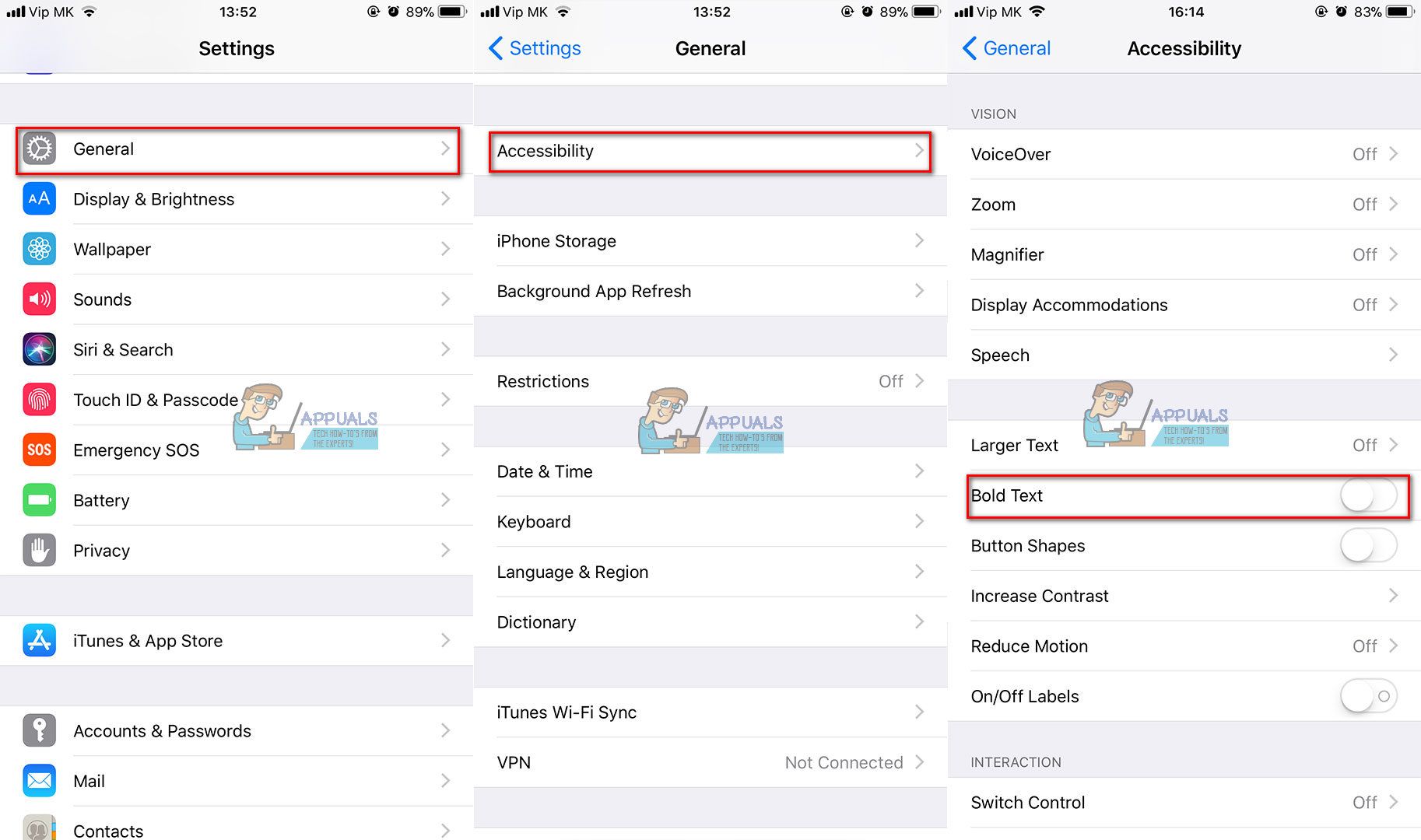
Выключите свой iPhone с помощью нефункциональной кнопки питания
Если вы хотите выключить свой iPhone, но у вас есть проблемы с кнопкой питания, вы можете использовать вспомогательное сенсорное меню. Вот процедура, как включить это.
- Идти к настройки и откройте генеральный Оттуда выберите доступность, и нажмите на Вспомогательное прикосновение. На экране появится маленький серый квадрат со светлым кругом внутри.

- Теперь нажмите на Настройте меню верхнего уровня нажми на «+Значок для добавления поля в меню.
- Нажмите на новая кнопка и из вариантов выберите Экран блокировки. Теперь у вас есть Экран блокировки опцию в вашем вспомогательном сенсорном меню.

- Чтобы выключить устройство, нажмите и удерживайте кнопку блокировки экрана из вспомогательного сенсорного меню, пока на экране не появится сообщение «Перейдите к выключению».
- Слайд экрана, и ваше устройство выключится.

Кнопка «Домой» не работает?
Если кнопка «Домой» не работает должным образом, вы можете использовать меню специальных возможностей для добавления функциональности кнопки «Домой» на экран. Если вы заинтересованы, вы можете проверить нашу углубленную статью по следующей ссылке https://appuals.com/how-to-fix-your-iphones-non-working-home-button/.
Обновления iOS
Если у вас есть более старая модель iPhone, например iPhone 4s или 5c, я советую подождать, прежде чем обновлять iOS до последней версии. Apple не делает новые версии iOS доступными для старых телефонов или приложений, работающих на 32-битной архитектуре. Кроме того, подождите несколько недель после начальной даты выпуска iOS, прежде чем нажимать кнопку обновления на вашем iPhone. Таким образом, вы можете быть уверены, что загрузите хорошо протестированную и без ошибок версию программного обеспечения.
Заключение
Если вы попробовали способы включения вашего iPhone, описанные в этой статье, и все еще испытываете проблему с мертвым iPhone, вам следует отнести ваше устройство в аутентифицированный сервисный центр Apple. Мы предлагаем связаться напрямую с Apple. Вы можете сделать это по следующей ссылке Поддержка Apple.
Дайте нам знать, если вы нашли решение вашей проблемы в этой статье. Кроме того, если вы знакомы с любыми другими методами решения проблем iPhone такого рода, не стесняйтесь поделиться ими с нами.